随着科技的飞速发展,Windows操作系统也在不断升级,为了获得更好的用户体验和更强大的功能,许多人都选择升级到最新版本的Windows10操作系统。然而,有些人可能不熟悉升级过程,本文将详细介绍以台式电脑自己升级Win10的全过程,帮助读者顺利完成系统升级。

一、备份重要数据
在开始升级Win10之前,首先需要备份所有重要的个人数据,例如照片、文件、音乐等。可以通过外部硬盘、云存储或者使用Windows自带的备份工具进行备份,确保数据安全。
二、检查硬件兼容性
在升级Win10之前,需要检查你的电脑是否符合最低系统要求。主要包括处理器、内存、硬盘空间以及显卡等硬件设备。可以访问微软官方网站获取详细的系统要求信息,并使用Windows10兼容性检查工具进行检查。
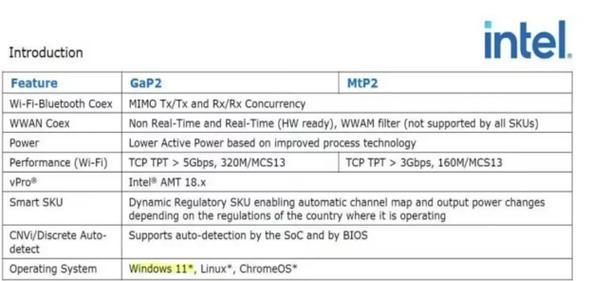
三、下载Win10升级助手
访问微软官方网站,下载并安装Win10升级助手。这个工具将会帮助你检查系统是否准备好升级,并提供升级的步骤和指导。
四、运行Win10升级助手
打开Win10升级助手,点击“立即升级”按钮,开始检查系统是否可以升级到Windows10,并下载最新的Windows10安装文件。
五、备份系统
在开始升级之前,建议对当前的操作系统进行备份。可以使用Windows自带的系统备份工具或者第三方备份软件,确保在升级过程中出现问题时可以恢复到原来的状态。

六、升级前准备工作
在真正开始升级之前,需要做一些准备工作。确保电脑已连接到稳定的互联网,以保证顺利下载和安装升级文件。关闭所有不必要的程序和软件,以防止升级过程中出现冲突或错误。
七、启动升级程序
双击之前下载好的Windows10安装文件,启动升级程序。根据提示选择保留个人文件和应用程序,或者进行干净的安装。如果选择保留个人文件和应用程序,系统会尽力保留你的个人数据和安装的软件。
八、等待升级完成
升级过程可能需要一段时间,取决于电脑的性能和网络速度。在升级过程中,不要断开电源或者关闭电脑,以免导致升级失败。
九、设置个性化选项
升级完成后,系统会要求你进行一些个性化的设置,例如选择默认浏览器、隐私设置等。按照自己的喜好进行选择和设置。
十、安装驱动程序和更新
升级完系统后,可能需要手动安装一些硬件驱动程序或者更新软件。访问电脑厂商的官方网站,下载最新的驱动程序,并按照指导进行安装。
十一、重新激活软件和服务
如果你使用的软件和服务需要激活码或者注册信息,需要重新激活以确保正常使用。
十二、恢复备份数据
在确保系统正常运行后,可以通过之前备份的数据恢复个人文件和软件。根据之前备份的方式,选择合适的方法进行恢复。
十三、优化系统设置
升级完成后,可以根据自己的需求进行系统设置优化。例如调整电源计划、安全设置、桌面背景等。
十四、体验Win10的新功能
升级到Windows10后,可以充分体验新的功能和界面。例如使用虚拟桌面、Cortana语音助手、Xbox游戏模式等。
十五、
通过本文的步骤和指导,相信读者已经顺利完成了以台式电脑自己升级Win10的全过程。Windows10操作系统带来了更好的用户体验和强大的功能,相信会为你的电脑带来全新的体验。记得随时保持系统更新,以获得最新的功能和安全性。祝您使用愉快!




